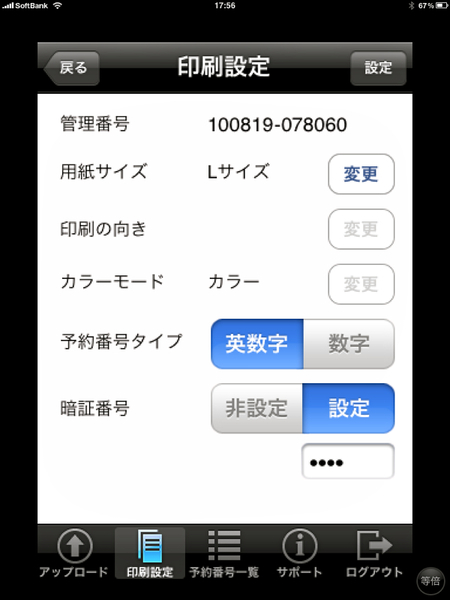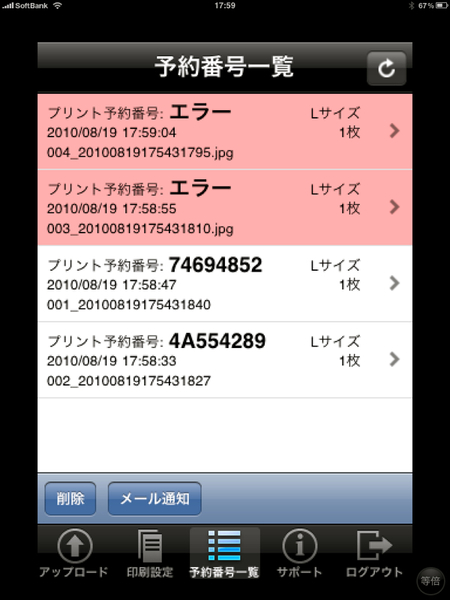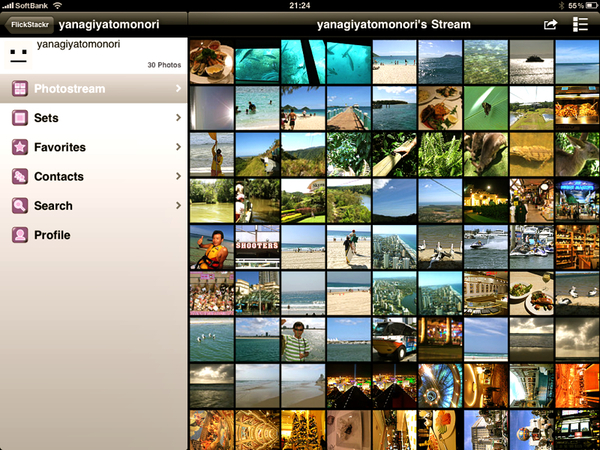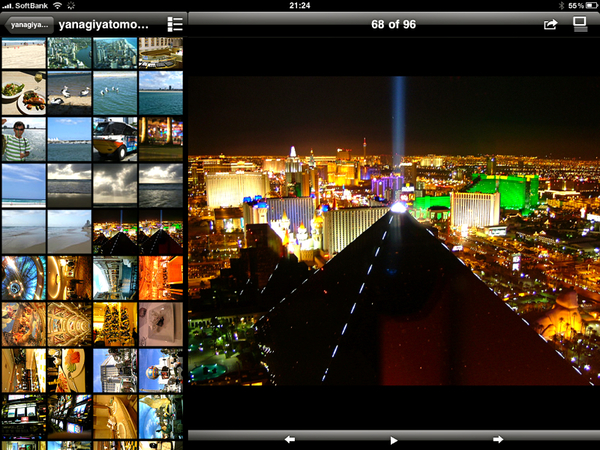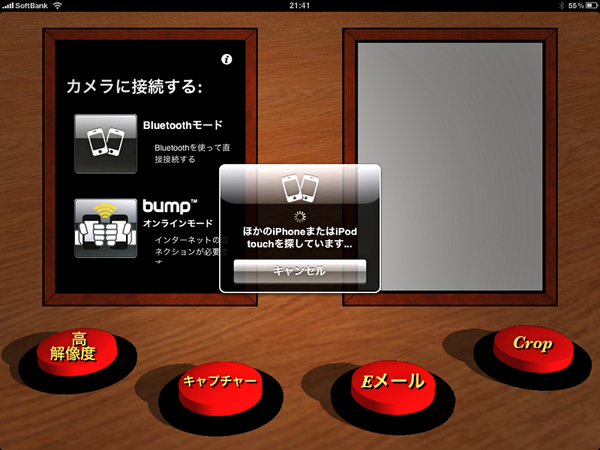コンビニで印刷してその場で手渡す
実家の両親や出先で仲良くなった人には、プリントした写真をプレゼントしてはどうだろう。旅行帰りの解散時に、お土産としてプリントを配るのも喜ばれるはず。もちろん、プリンタを持って行く必要はない。iPhone用の「netprint」を使えば、セブンイレブンのマルチコピー機から出力できる。
無料の会員登録後、アプリから写真を選択し、用紙サイズなどを設定したらアップロードする。発行されたプリント予約番号を、セブンイレブンのマルチコピー機に入力すれば、1分もかからずにプリントできる。料金は1枚30円と格安。もはや、写真のプリントは旅行先でできてしまうのだ。
大量の写真ライブラリはオンラインストレージに保存
サークルやオフ会などで集まったときに、過去の写真を鑑賞できると、話題のフックになる。大画面のiPadなら最適だが、大量の写真を保存するにはメモリー容量が少なすぎる。そこで、写真共有サイトの「Flickr」に保存することをオススメしたい。年間24.95ドルの有料会員になれば、無制限に写真をアップロードできる。1ヵ月あたり200円以下なら、文句なしに安い。
失敗した写真を削除し、画像の方向やレタッチなどを済ませたら、すべて「Flickr」にアップロードしよう。これで、ネットさえつながっていれば過去のライブラリすべてが閲覧できるようになる。Safariで閲覧しても良いが、Flickrビューワーアプリを使えば、さらに手軽に楽しめる。
Flickrビューワーは星の数ほどあるが、その中でもイチオシは「FlickStackr」(230円)だ。iPhoneとiPad共用で、自分のライブラリや他のユーザーが共有している写真を閲覧できる。スライドショーもできるので、フォトフレームとして使うことも可能。気になる写真はiPadのアルバムにダウンロードしたり、メールで送信できる。
iPad&iPhoneの組み合わせでセルフタイマー撮影する
iPhoneのカメラでセルフタイマー撮影できるアプリが登場しているものの、きちんと自分たちがフレームに収まっているかどうか確認しきれないのでミスショットが多くなりがち。iPadを持っているなら、「EZ Cam Lite - リモートカメラの共有」を試してみよう。iPhoneのシャッターをiPadで押せるアプリで、プレビューも表示できる。友人達がフレームから飛び出していたら、その場で声をかけられる。iPhoneとの接続はBluetoothもしくは情報交換アプリの「Bump」が使えるが、快適に操作できるのはBluetooth接続だ。撮影した写真は、その場でトリミングしたりメール送信ができる。
フォトストレージ・ビューワーとしてだけでも買う価値あり
数年前までは、フォトストレージ・ビューワーの専門デバイスがiPadと同程度の価格で発売されていた。液晶は小さく、動作はもっさりしており、容量も少なかった。その点、iPadは大画面で、快適なUIを備え、容量は16/32/64GBから選べる。空き容量が10GBもあれば、1000~2000枚の写真を保存できる。出先でデジカメデータを保存したり、写真を閲覧するデバイスとして考えただけでも、iPadと「Apple iPad Camera Connection Kit」は買う価値がある。
たった700g前後なので、重いなんて言わず、トランクに入れて出かけてみよう。飛行機の中で読む雑誌や小説を電子書籍にするだけで、重さとスペースはかせげるはずだ。

この連載の記事
-
第14回
iPhone
iPadを常用カーナビとして活用する -
第13回
iPhone
iPadをDLNAクライアントとして活用する -
第12回
iPhone
就寝前/起床時にiPadをベッドの中で活用する -
第11回
iPhone
iPadをビジネスマンの情報収集ツールとして活用する -
第10回
iPhone
旅行先でiPadをガイドブックや情報端末として活用する -
第9回
iPhone
iPadを電車の中で存分に活用する -
第8回
iPhone
会議やプレゼン、校正の赤入れにiPadを活用する -
第7回
iPhone
iPadを飲食店のデジタルサイネージとして活用 -
第6回
iPhone
iPadを動画ビューワーとしてフル活用してみる -
第5回
iPhone
iPadをキッチンでレシピ本やラジオとして活用する -
第4回
iPhone
ビーチやボートで遊ぶ「ナビシステム」として活用する - この連載の一覧へ